Brugsanvisning APPLE PAGES 2009
Lastmanuals tilbyder en socialt drevet service indeholdende deling, opbevaring og søgning i manualer relateret til brugen af hardware og software: brugerguides, ejermanualer, hurtigstart guides og tekniske datablade. GLEM IKKE: LÆS ALTID BRUGERGUIDEN FØR KØB!!!
Hvis dette dokument passer til den brugerguide, instruktionsmanual eller brugermanual du leder efter, så download den nu. Lastmanuals giver dig hurtig og nem adgang til brugermanualen APPLE PAGES. Vi håber at du finder denne APPLE PAGES brugerguide anvendelig for dig.
Lastmanuals hjælper med at downloade brugerguide til APPLE PAGES
Du kan også downloade disse produktrelaterede manualer:
Manual abstract: betjeningsvejledning APPLE PAGES2009
Detaljeret instruktioner er i Brugerguiden.
[. . . ] Pages '09 Brugerhåndbog
K Apple Inc.
Copyright © 2010 Apple Inc. I henhold til lovene om ophavsrettigheder må denne håndbog ikke kopieres, hverken i sin helhed eller delvist, uden skriftlig tilladelse fra Apple. Dine rettigheder til softwaren er underlagt bestemmelserne i den medfølgende softwarelicensaftale. Apple-logoet er et varemærke tilhørende Apple Inc. [. . . ] 4 Du gendanner de originale indstillinger ved at klikke på Nulstil billede. ændringer ved at arkivere dokumentet. De indstillinger, der var valgt, da du arkiverede dokumentet, vil være synlige, hver gang du åbner vinduet Juster billede.
144
Kapitel 7 Arbejde med billeder, figurer og andre objekter
Oprette figurer
Pages indeholder et udvalg af færdigtegnede figurer, som du kan føje til dokumenter, inklusive cirkler, rektangler med skarpe eller afrundede hjørner, stjerner, "talebobler" , pile m. m. Du kan også oprette dine egne figurer eller ændre streger og konturer på en færdigtegnet figur.
Hvis du vil vide, hvordan du Tilføjer en færdigtegnet figur Tegner dine egne figurer Redigerer en figurs konturer Ændrer retning, farve, skygge og foretager andre ændringer på figurer Skal du se "Tilføje en færdigtegnet figur" på side 145 "Tilføje en speciel figur" på side 145 "Redigere figurer" på side 147 "Om bearbejdning, organisering og ændring af objekters udseende" på side 156
Tilføje en færdigtegnet figur
Du kan indsætte færdigtegnede figurer som trekanter, pile, cirkler og rektangler for at bruge dem som enkle grafiske objekter. Du tilføjer en færdigtegnet figur på følgende måde: m Du tilføjer en flydende færdigtegnet figur ved at klikke på Figurer på værktøjslinjen og derefter vælge en figur på lokalmenuen. m Du tilføjer en integreret færdigtegnet figur ved at anbringe indsætningsmærket på det sted, hvor den færdigtegnede figur skal vises, og derefter vælge Indsæt > Figur > Figur. m Hold Alternativtasten nede, mens du klikker på Figurer på værktøjslinjen, og vælg derefter en figur på lokalmenuen; markøren skifter til et kryds. Træk hen over siden for at oprette en figur i den ønskede størrelse. Du bevarer proportionerne i figuren (f. eks. for at bevare trekanter med lige lange sider) ved at holde Skiftetasten nede, mens du trækker. Træk den nye figur til det ønskede sted på en side. Du ændrer figurens konturer ved først at gøre det muligt at redigere figuren; se "Redigere figurer" på side 147. Du finder oplysninger om, hvordan du bearbejder og justerer figurer og ændrer deres generelle objektegenskaber, f. eks. farve, rammeformat (streg), størrelse, retning, skygger m. m. i "Om bearbejdning, organisering og ændring af objekters udseende" på side 156.
Tilføje en speciel figur
Du kan bruge tegneværktøjet til at oprette dine egne figurer. Når du opretter en speciel figur, indsættes den som et flydende objekt, men du kan ændre den til et integreret objekt, hvis du vil.
Kapitel 7 Arbejde med billeder, figurer og andre objekter
145
Du opretter en speciel figur på følgende måde: 1 Klik på Figurer på værktøjslinjen, og vælg derefter tegneværktøjet (eller vælg Indsæt > Figur > Tegn med blyant).
Markøren ændres fra en pil til en lille pennespids.
2 Klik et tilfældigt sted i dokument for at oprette det første punkt i den specielle figur. Hvert punkt, du tilføjer, forbindes med det foregående punkt. Du sletter et segment, du lige har oprettet, ved at trykke på Slettetasten. Du kan trykke flere gange på Slettetasten. 4 Du holder op med at tegne og lukker figuren (tilføjer en streg mellem det sidste og første punkt) ved at klikke på det første punkt. Du standser tegningen og lader figuren stå åben (ingen streg mellem det sidste og første punkt), så du kan arbejde med figuren igen senere, ved at trykke på tasten esc eller dobbeltklikke på det sidste punkt. 5 Du lukker eller føjer flere punkter til en figur, som du ikke har lukket, ved at klikke en gang på figuren for at vælge den og derefter klikke en gang til for at vise punkterne. [. . . ] Du fjerner eksempeltekst ved at vælge den og trykke på Slettetasten. Du opretter et medieeksempel på følgende måde: 1 Føj et billede, en film eller et lydarkiv til dokumentet. Der er instruktioner i "Arbejde med billeder" på side 137, "Tilføje et lydarkiv" på side 152 og "Tilføje et filmarkiv" på side 153. 2 Vælg det importerede objekt, og flyt det til den placering, det skal have i dokumentet, som beskrevet i "Flytte og placere objekter" på side 158. [. . . ]
UDEN ANSVAR FOR DOWNLOAD AF BRUGERGUIDEN FOR APPLE PAGES Lastmanuals tilbyder en socialt drevet service indeholdende deling, opbevaring og søgning i manualer relateret til brugen af hardware og software: brugerguides, ejermanualer, hurtigstart guides og tekniske datablade.

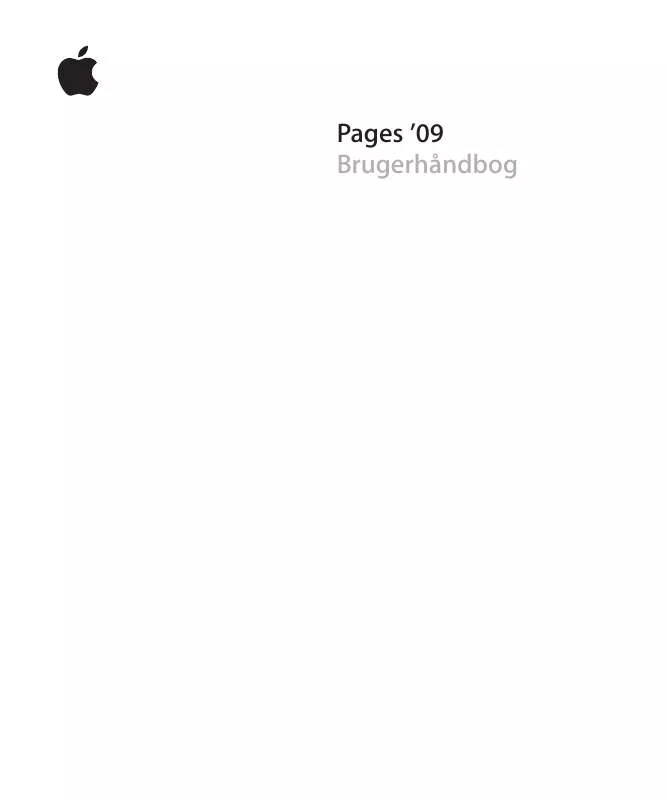
 APPLE PAGES (3170 ko)
APPLE PAGES (3170 ko)
 APPLE PAGES 2008 (4131 ko)
APPLE PAGES 2008 (4131 ko)
 APPLE PAGES 2009 (13716 ko)
APPLE PAGES 2009 (13716 ko)
